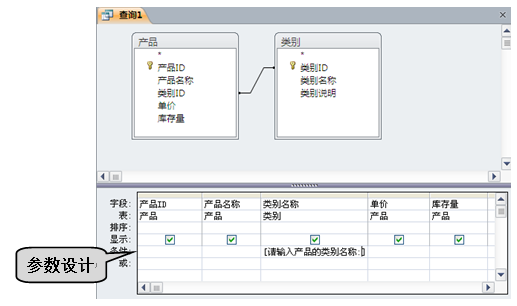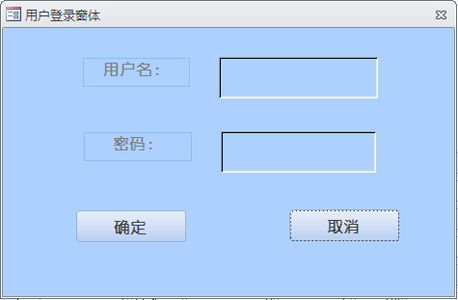国开《数据库基础与应用》第九章 9-4-3:例9-3
9-4-3:例9-3
为“公司信息管理”数据库创建以“类别”表和“产品”表为源数据的,说明每一种产品类别对应哪些产品的主/子窗体。
具体操作步骤如下:
1.在Access 2010中打开“公司信息管理”数据库。
2.单击“创建”选项卡,在其功能区的“窗体”组中单击“窗体向导”命令。
3. 在打开的窗体向导对话框中选择字段。我们从“表/查询”下拉列表框中首先选择“表:类别”,再从“可用字段”区域中选择所有字段到“选定字段”区域;然后再在从“表/查询”下拉列表框中首先选择“表:产品”,从“可用字段”区域中选择除“类别ID”外的所有字段到“选定字段”区域;选择结束后如图9-9所示。然后单击“下一步”命令按钮。
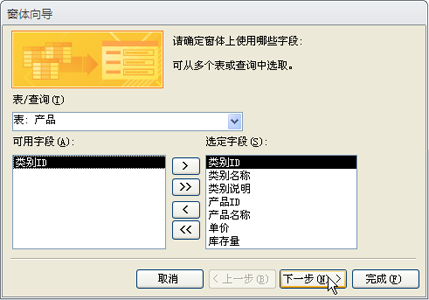
图9-9 窗体向导对话框1-确定字段
4.在打开的窗体向导对话框中确定查看数据的方式。系统默认在左边的对象栏中选择两个表中的主表(即一对多关系中的“一”方表),这个实例中就是“类别”表。然后选择“带有子窗体的窗体”单选钮,如图9-10所示。然后单击“下一步”命令按钮。
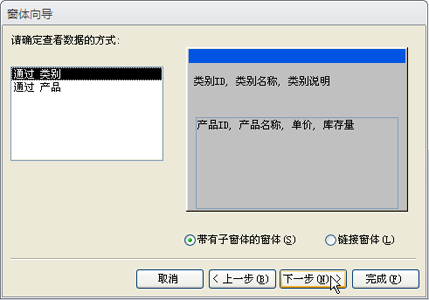
图9-10 窗体向导对话框2-查看数据方式
5.在打开的窗体向导对话框中确定子窗体使用的布局,有两种布局,分别是“表格”和“数据表”。我们这里选择“数据表”布局。再单击“下一步”命令按钮。
6.在打开的窗体向导对话框中确定窗体及其子窗体的标题即名称。我们这里定义窗体的名称为“类别主窗体_使用向导”,子窗体的名称为“类别对应的产品子窗体”。再单击“完成”命令按钮。
7.新建立的主/子窗体效果如图9-11所示,主窗体在上方,子窗体在下方。主窗体以纵栏的方式每次显示一条记录,是窗体视图,子窗体中以数据表的形式显示当前主窗体中记录相对应的所有记录。
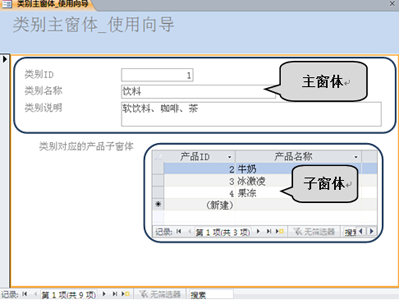
图9-11 新建立的主/子窗体效果